流光字怎么做,怎样用PS制作空心流光字教程
1、首先我们需要打开PS,并且新建一个透明底色的500*200画布,如图所示:

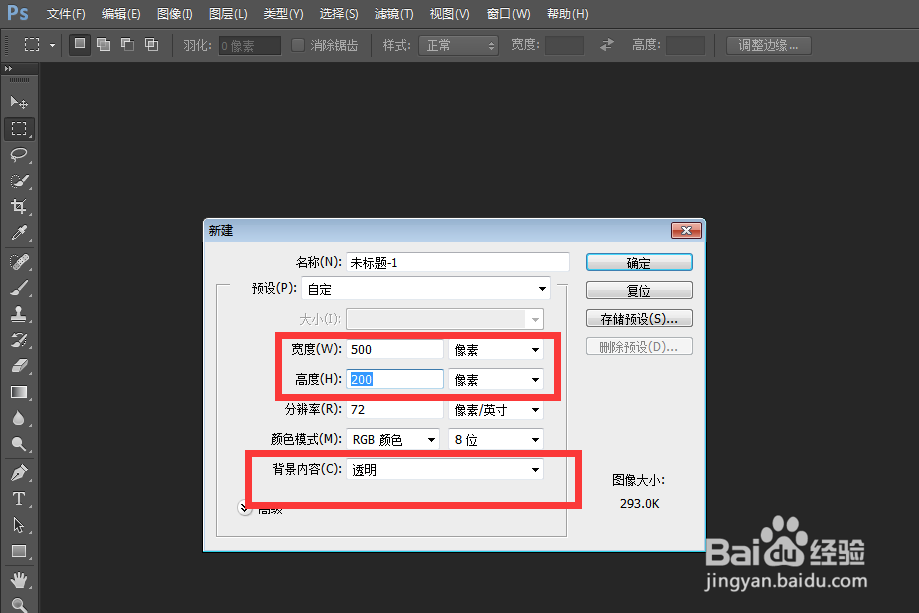
2、点击文字工具,输入文字,设置颜色为白色。点击右下角字体图层,右击选择混合选项,描边颜色,如图所示:
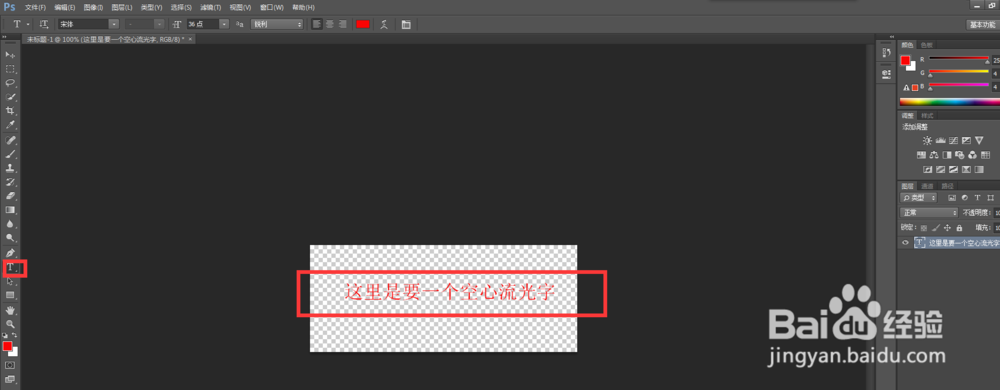



3、打开导航-动感-切换至视频帧,新建图层,使用矩形选框在子前画一个框,如图所示:

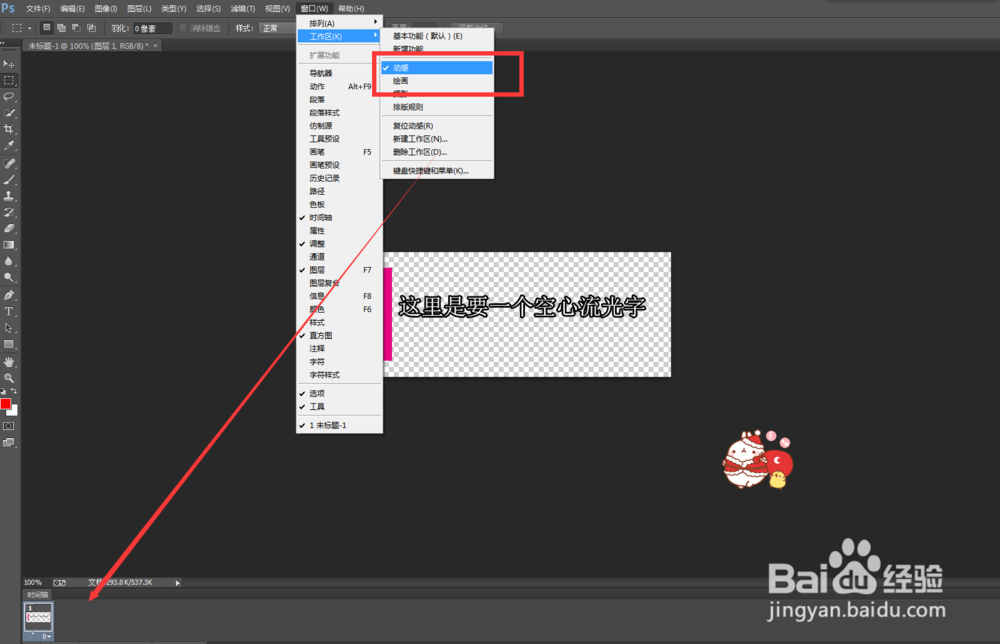

4、复制该视频帧,将矩形框图层帧移动至文字末尾,如图所示:
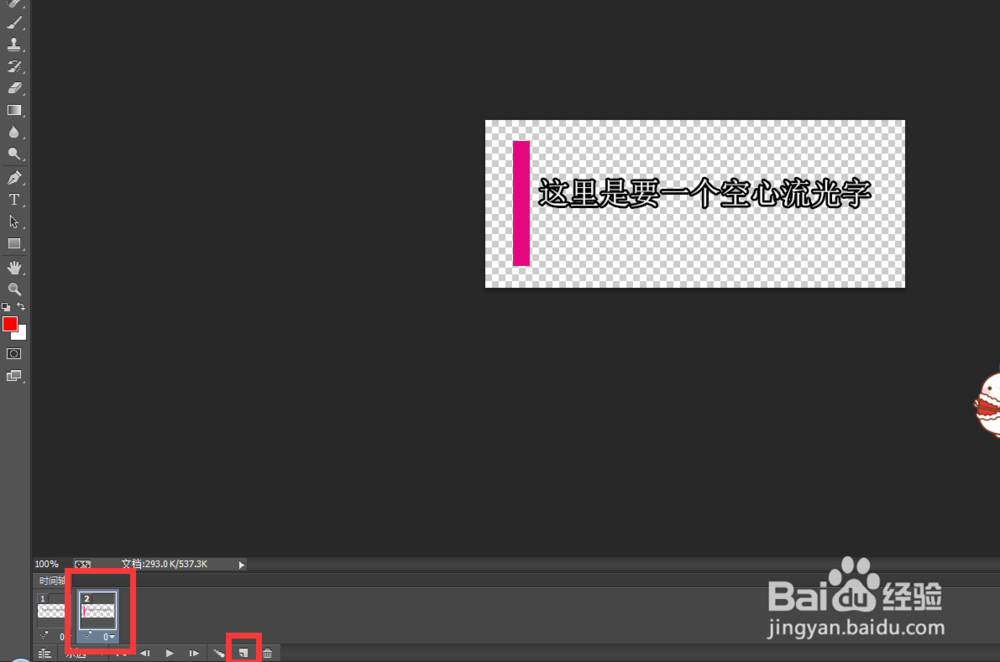
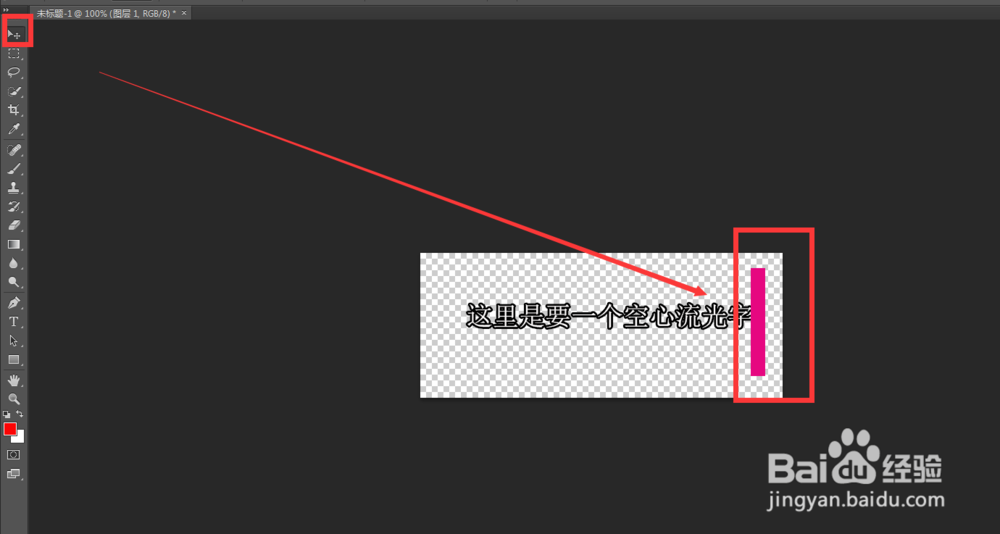
5、点击过渡,过渡20个帧,且右击矩形选框图层设置为创建剪贴蒙版,如图所示


6、存储为WEB所用格式,即可导出你制作的流光字啦!



1、1、打开PS-新建画布-打字(白色)-描边(彩色)。
2、新建图层,画框至字前方,打开动画,复制帧,挪动框至文字末尾。
3、将矩形框图层设置为创建剪贴蒙版,过渡帧,保存。
声明:本网站引用、摘录或转载内容仅供网站访问者交流或参考,不代表本站立场,如存在版权或非法内容,请联系站长删除,联系邮箱:site.kefu@qq.com。
阅读量:72
阅读量:27
阅读量:163
阅读量:46
阅读量:51